Gerenciar detalhes de assinatura e faturamento
Somente o proprietário da organização e os administradores do espaço de trabalho podem gerenciar detalhes de assinatura e cobrança.
Você não poderá gerenciar sua assinatura do espaço de trabalho se houver faturas não pagas.
Editar as informações do seu cliente #
Você tem a flexibilidade de ajustar seu tipo de cliente, alternando entre individual e empresarial.
- Clique nos três pontos no canto superior esquerdo ao lado do seu nome WS
- Passe o mouse sobre as configurações do espaço de trabalho
- Selecione Faturamento
- Na seção de informações do cliente, clique em Editar
- Selecione o tipo de cliente no menu suspenso
- Clique em Salvar para salvar as alterações
Não é possível passar de Empresa para Pessoa Física.
Editar as informações da sua fatura #
Você tem a opção de modificar o nome e o endereço da empresa em seus extratos de cobrança e também pode incluir seu número de IVA/ABN e indicar o status de sua empresa, se aplicável.
- Clique nos três pontos no canto superior esquerdo ao lado do seu nome WS
- Passe o mouse sobre as configurações do espaço de trabalho
- Selecione Faturamento
- Na seção de informações da fatura, clique em Editar
- Edite endereço de e-mail
- Edite informações de endereço
- Clique em Salvar para concluir a ação
Gerenciar a sua forma de pagamento #
Você pode adicionar um novo cartão de crédito como forma de pagamento. Para fazer isso:
- Clique nos três pontos no canto superior esquerdo ao lado do seu nome WS
- Passe o mouse sobre as configurações do espaço de trabalho
- Selecione Faturamento
- Na seção informações de pagamento clique em Editar
- Adicione as informações do cartão novo
- Concorde com os termos de uso
- Clique em Salvar para concluir a ação
Verificar o histórico de faturamento #
Use as etapas abaixo para localizar e baixar suas faturas.
- Clique nos três pontos no canto superior esquerdo ao lado do seu nome WS
- Passe o mouse sobre as configurações do espaço de trabalho
- Selecione Faturamento
- Navegue até a guia Faturas
- Clique em Baixar fatura ao lado do extrato de cobrança que você deseja verificar
A fatura será baixada em formato PDF.
Atualizar sua assinatura #
Siga as etapas abaixo para atualizar ou finalizar a sua assinatura paga. Você também pode personalizar seu ciclo de faturamento.
- Clique nos três pontos no canto superior esquerdo ao lado do seu nome WS
- Passe o mouse sobre as configurações do espaço de trabalho
- Selecione Faturamento
- Navegue até a guia Planos
- Selecione o tipo de cobrança
- Selecione o plano de assinatura e clique em Atualizar
- Concorde com os termos de uso e clique em Atualizar para concluir a ação
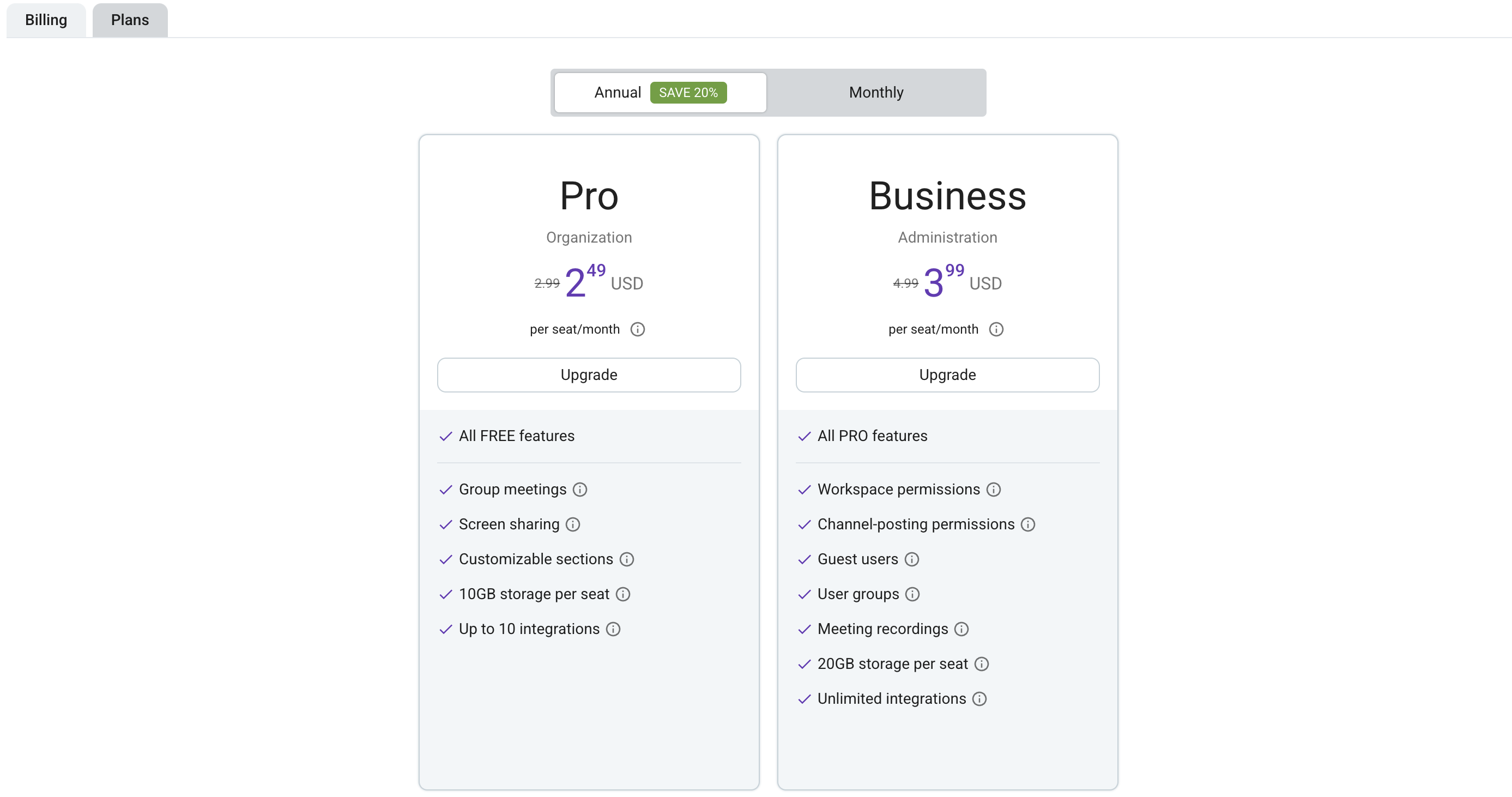
Rebaixar assinatura #
Siga as etapas abaixo para fazer o rebaixamento de sua assinatura. Você também pode personalizar seu ciclo de faturamento.
- Clique nos três pontos no canto superior esquerdo ao lado do seu nome WS
- Passe o mouse sobre as configurações do espaço de trabalho
- Selecione Faturamento
- Navegue até a guia Faturamento
- Selecione o tipo de cobrança
- Selecione o plano de assinatura e clique em Rebaixar
- Concorde com os termos de uso e clique em Rebaixar para concluir a ação
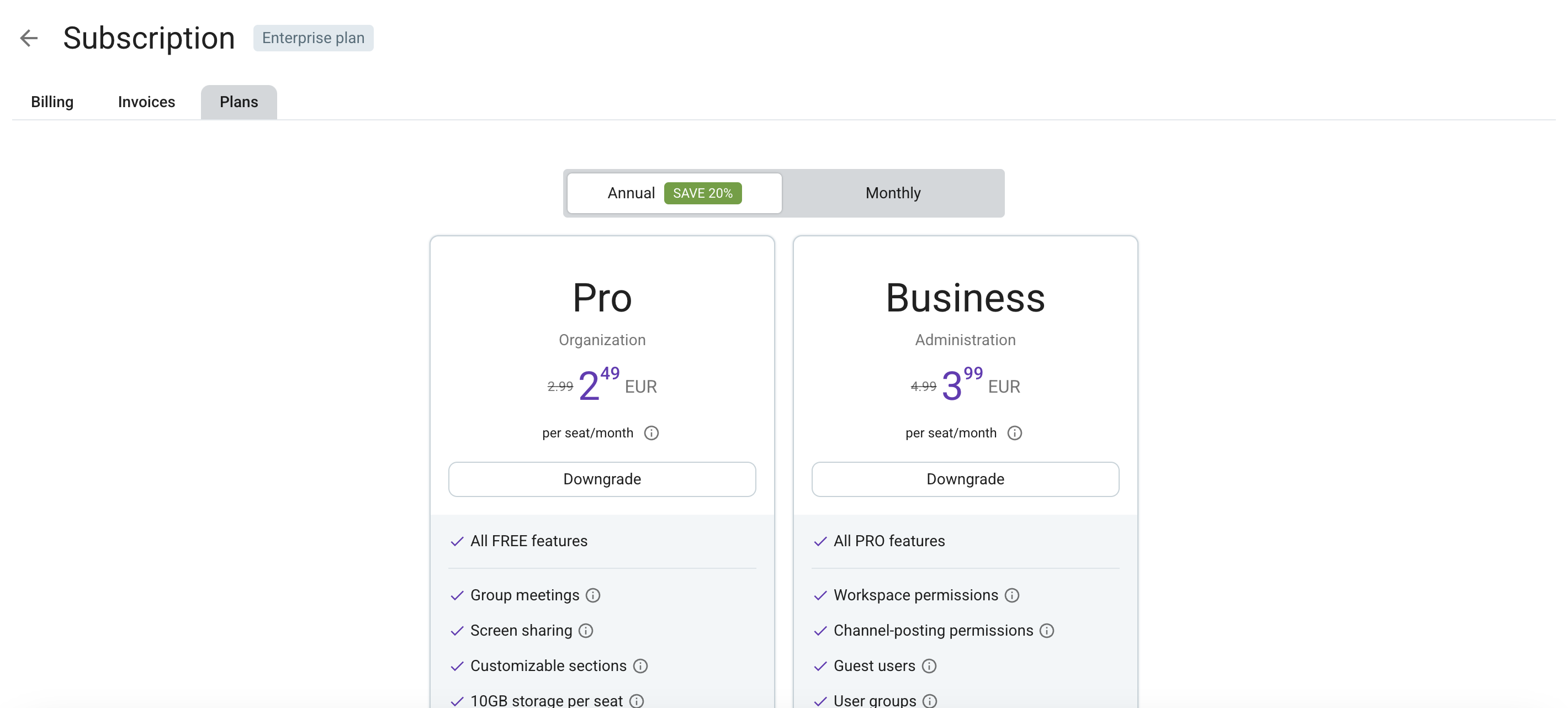
Ao optar por rebaixar a assinatura do seu espaço de trabalho , esteja ciente de que você não terá mais acesso aos recursos avançados disponíveis em planos de assinatura superiores quando o período pago terminar. Se você rebaixar para o plano Gratuito ou Pro, é importante observar que os usuários convidados não terão acesso para fazer login no espaço de trabalho, a menos que você faça uma nova atualização para um plano onde esse recurso estava inicialmente disponível.